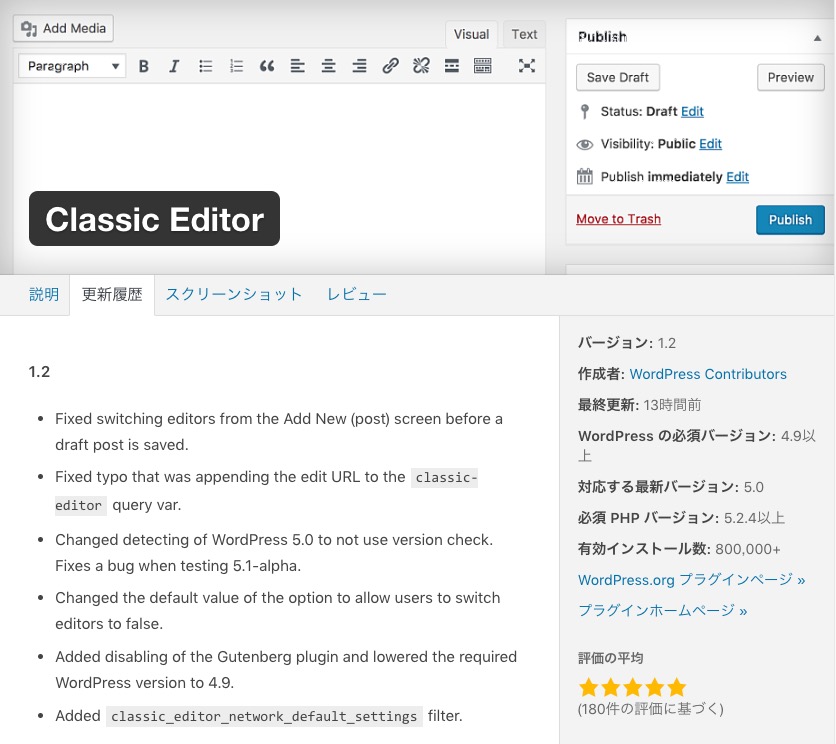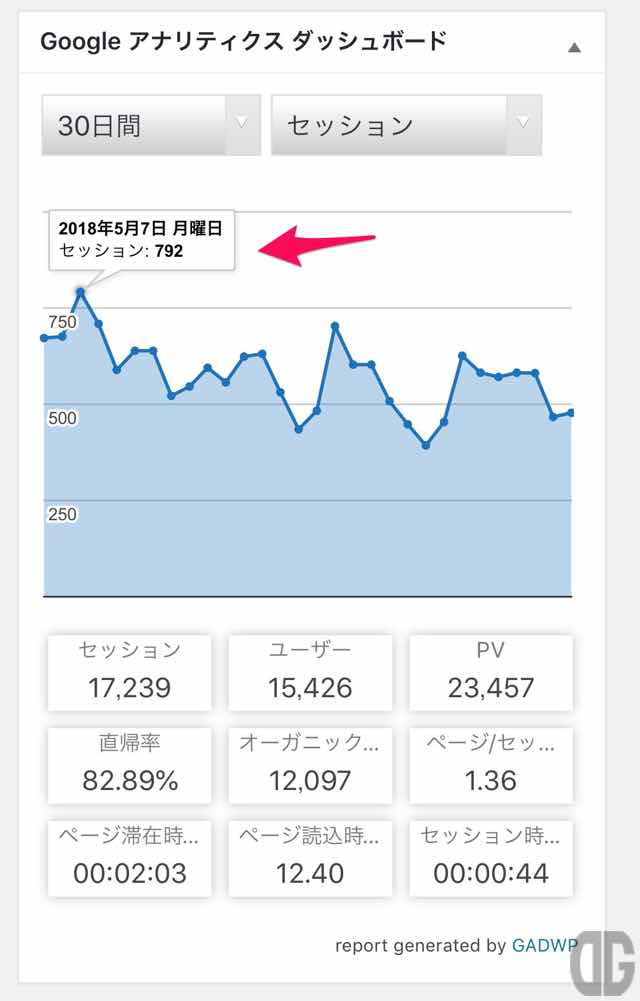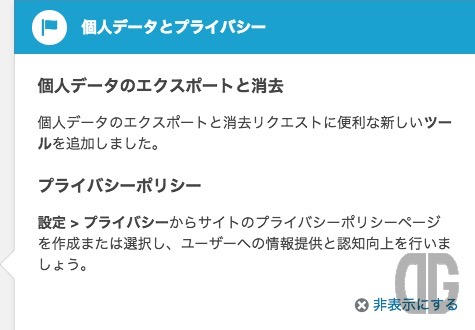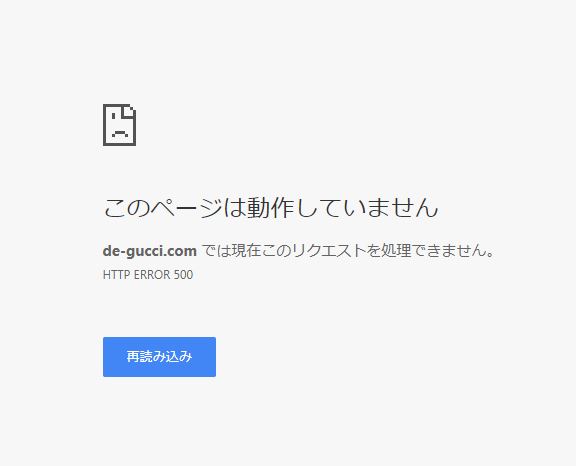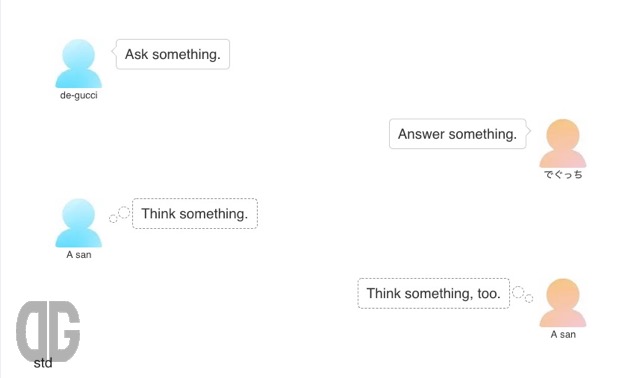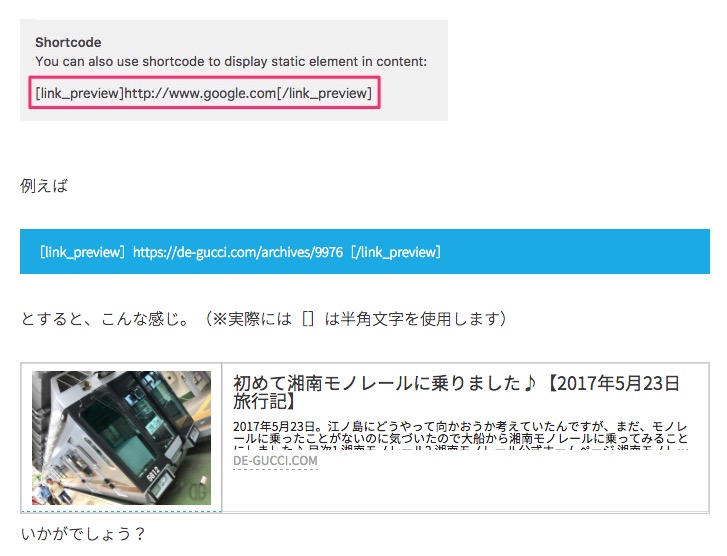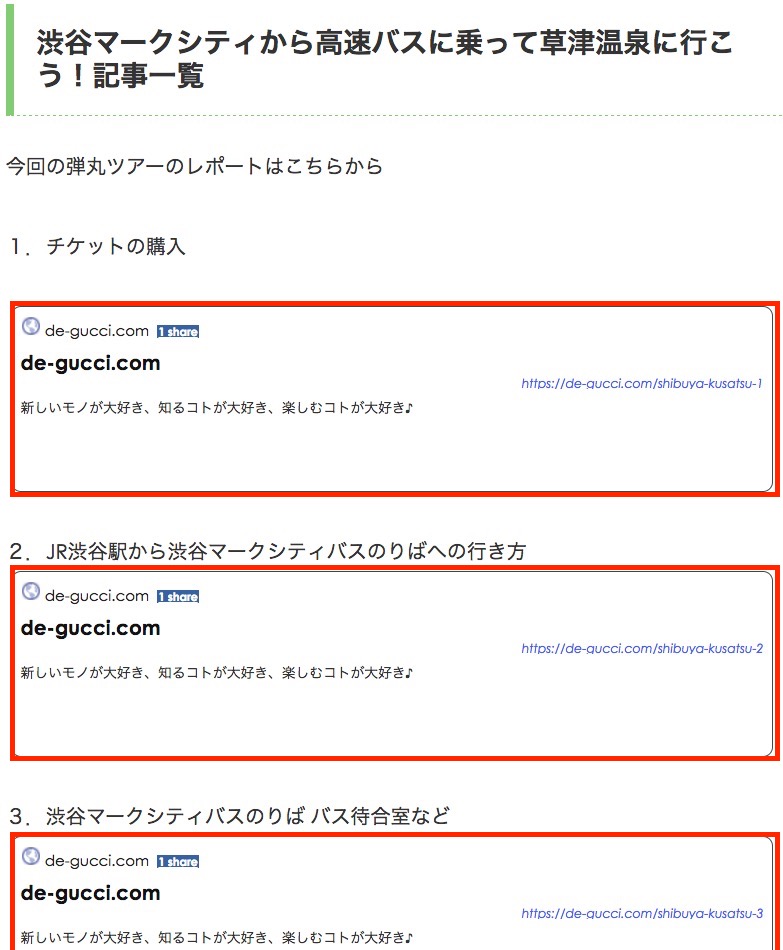が、週末になってちょっと時間ができたのでGoogle Analyticsを見てみると、、、
PV数(ページビュー数)が5月21日ごろより急増しています。
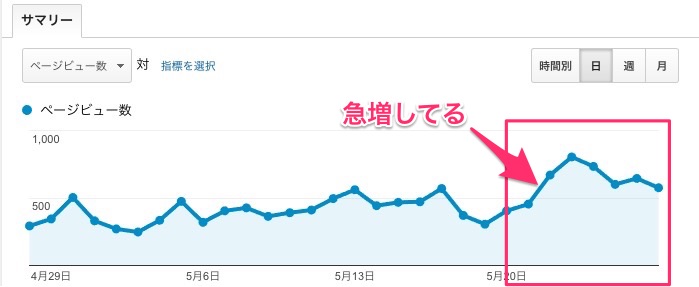 PV数の伸びに対してユーザー数は増えていません。まぁ、まだ新規ユーザーが複数ページを見ているのであればOKなんですが、、、
PV数の伸びに対してユーザー数は増えていません。まぁ、まだ新規ユーザーが複数ページを見ているのであればOKなんですが、、、
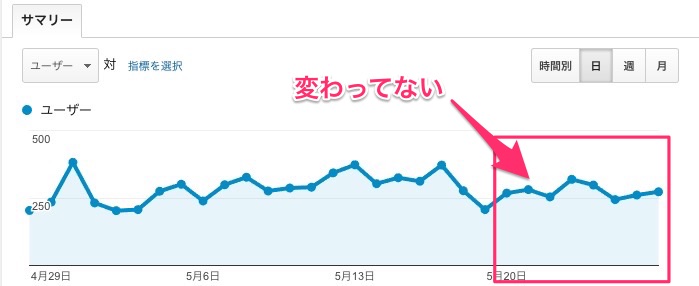 直帰率を見ると5月21日を境に激変しています。こ、これは、、、
直帰率を見ると5月21日を境に激変しています。こ、これは、、、
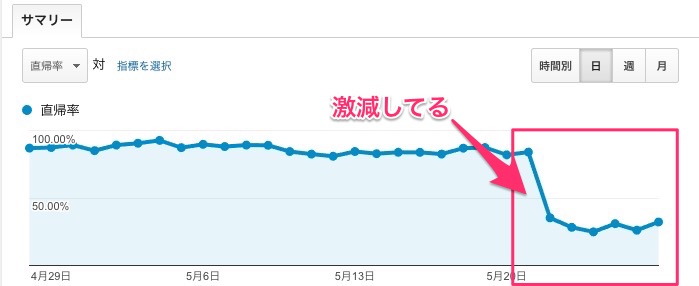 ちなみに、私はもう一つ、WordPressのアクセスログベースのアクセスログ解析プラグインSlimstatを入れているんですが、こちらはユニークIP数、PV数ともに変化がありません。
ちなみに、私はもう一つ、WordPressのアクセスログベースのアクセスログ解析プラグインSlimstatを入れているんですが、こちらはユニークIP数、PV数ともに変化がありません。
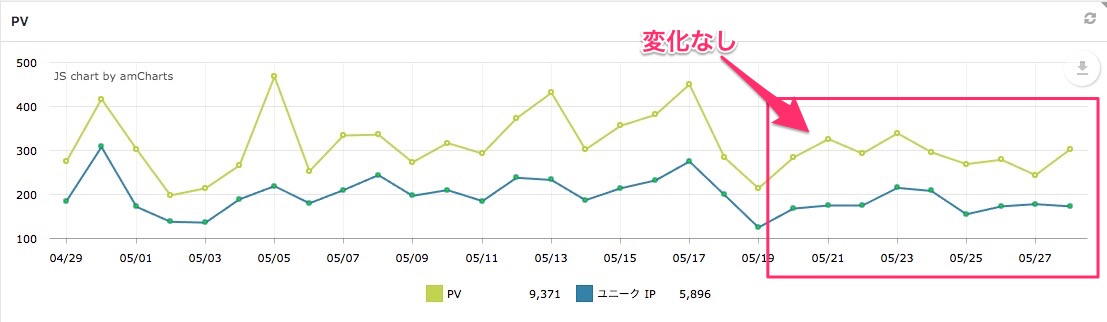 このように、
このように、
- PV数が激増する
- ユーザ数は変わっていない
- 直帰率が激減している
 Google Analytics Dashboard for WPが自動更新されています。
Google Analytics Dashboard for WPのプラグインページを見てみると5日前に更新されています。時期的に5月21日ごろであり一致します。
Google Analytics Dashboard for WPが自動更新されています。
Google Analytics Dashboard for WPのプラグインページを見てみると5日前に更新されています。時期的に5月21日ごろであり一致します。
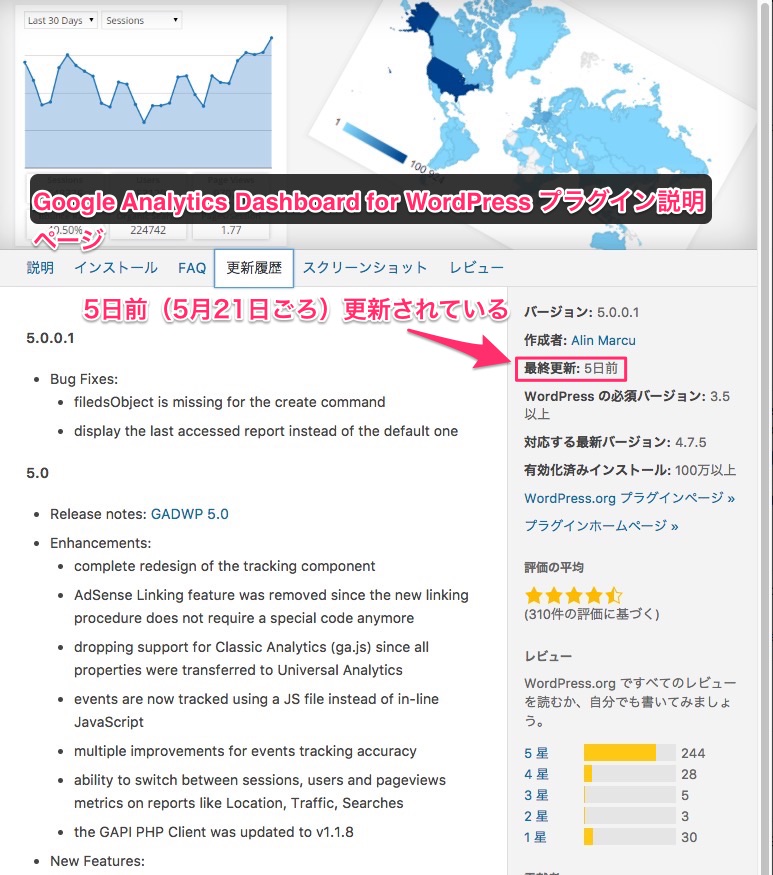 なので、ダッシュボードのGoogle Analytics Dashboard for WPのトラッキングコード設定の情報を確認して見ます。すると、、、
なので、ダッシュボードのGoogle Analytics Dashboard for WPのトラッキングコード設定の情報を確認して見ます。すると、、、
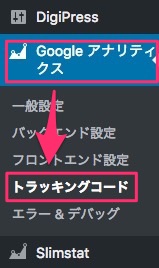 トラッキングの種類が「アナリティクス」に変更されている!!以前は無効だったのに。
トラッキングの種類が「アナリティクス」に変更されている!!以前は無効だったのに。
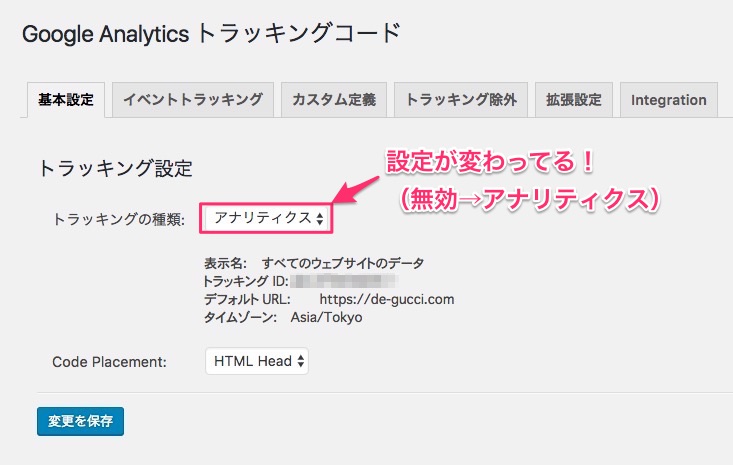 私はGoogle AnalyticsのトラッキングコードはWordPressテーマで設定しているので、Google Analytics Dashboard for WPで設定する必要はありません。
なので、トラッキングの種類を「アナリティクス」から「無効」に変更し、変更を保存します。
私はGoogle AnalyticsのトラッキングコードはWordPressテーマで設定しているので、Google Analytics Dashboard for WPで設定する必要はありません。
なので、トラッキングの種類を「アナリティクス」から「無効」に変更し、変更を保存します。
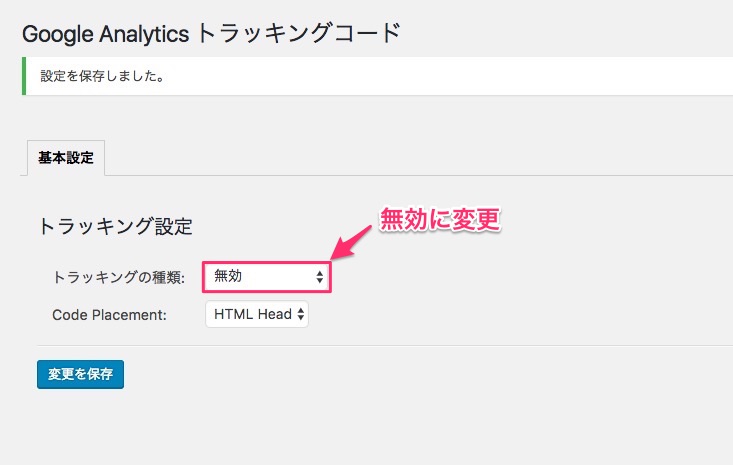 設定後に自分のブログ記事にアクセスし、そのブログ記事のソースコードを表示します。
「UA-」で検索をかけ、、、1つ目は「X-UA-Compatible」。
設定後に自分のブログ記事にアクセスし、そのブログ記事のソースコードを表示します。
「UA-」で検索をかけ、、、1つ目は「X-UA-Compatible」。
 2つ目がGoogle Analyticsのトラッキングコードであることを確認します。
2つ目がGoogle Analyticsのトラッキングコードであることを確認します。
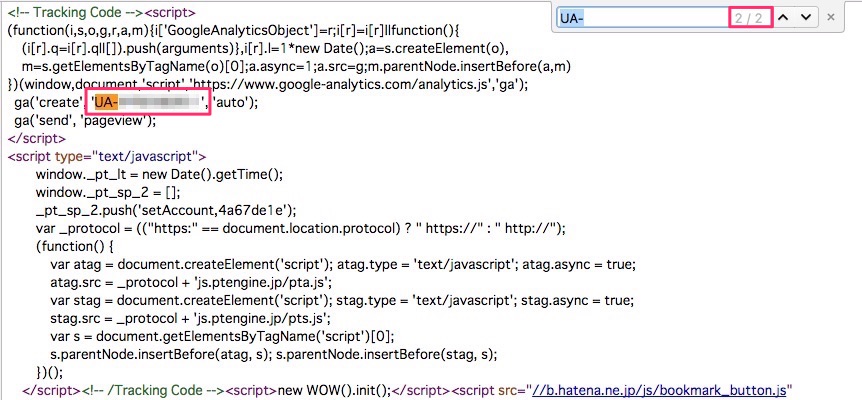 もし、「UA-」が3つ以上表示された場合はGoogle Analyticsトラッキングコードが複数回存在することが原因なので、設定を再度確認します。
ちなみに記事ページ内のトラッキングコードの数についてはChromeの拡張機能の「Tag Assistant」をインストールして、Enableにすると、アイコンにトラッキングコードの数が表示されます。
もし、「UA-」が3つ以上表示された場合はGoogle Analyticsトラッキングコードが複数回存在することが原因なので、設定を再度確認します。
ちなみに記事ページ内のトラッキングコードの数についてはChromeの拡張機能の「Tag Assistant」をインストールして、Enableにすると、アイコンにトラッキングコードの数が表示されます。